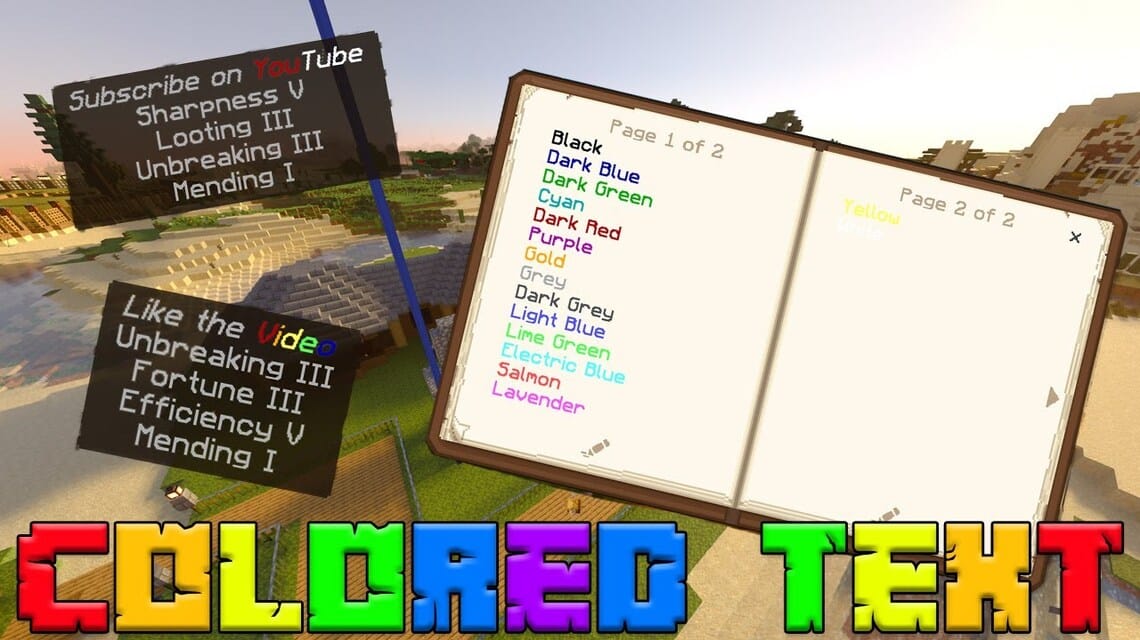Daftar Kode Warna dan Cara Mengubahnya di Minecraft
Kode warna Minecraft memiliki fungsi untuk mengubah warna dari teks yang ada dalam game, misalnya pada papan penanda dan tulisan dari pena.
Kamu bahkan bisa menggunakan kode tersebut untuk mengubah format dari Message of the Day pada server Minecraft yang kamu gunakan.
Produk Roblox Termurah!



 TopMur
TopMur



 TopMur
TopMur


 MONSTORE
MONSTORE

 TopMur
TopMur

 TopMur
TopMurKali ini kita akan membahas tentang daftar kode warna yang ada di Minecraft dan cara mengubahnya. Ayo simak panduannya sampai habis!
Baca juga:
Daftar Kode Warna di Minecraft
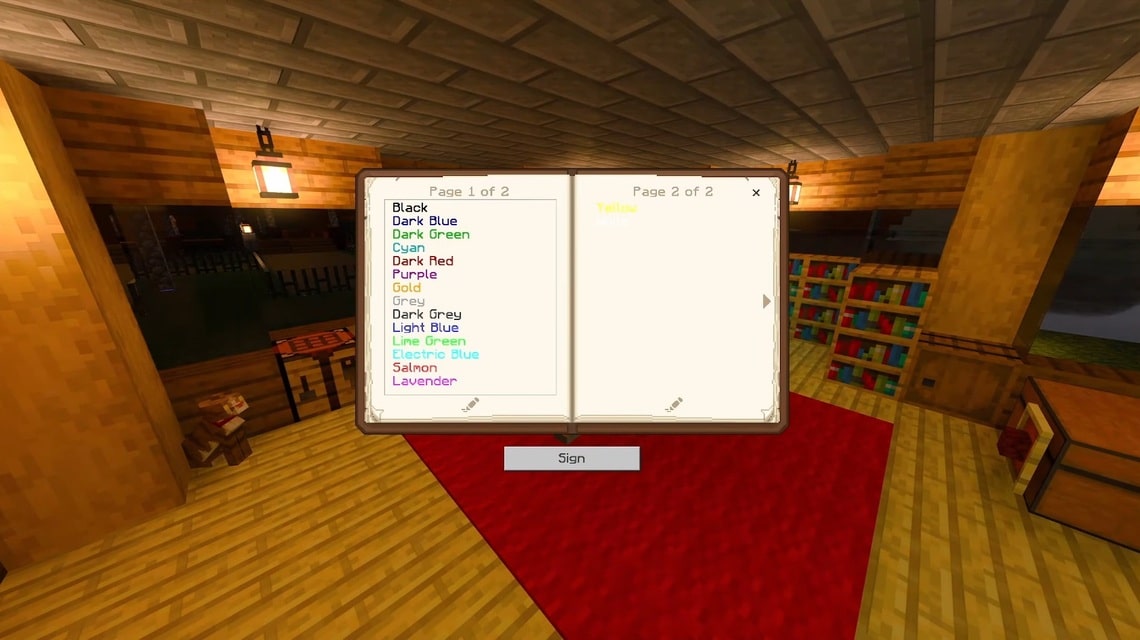
Minecraft memiliki total 16 warna berbeda yang bisa kamu pilih untuk memodifikasi teks dalam game. Kamu bisa mengubah teks dengan menggunakan Section Sign (§). Apa saja kode warna di Minecraft?
- Abu-abu: §7
- Abu-abu tua: §8
- Aqua: §b
- Aqua gelap: §3
- Biru: §9
- Biru tua: §1
- Emas: §6
- Kuning: §e
- Hijau tua: §2
- Hijau: §a
- Merah tua: §4
- Merah: §c
- Ungu terang: §d
- Ungu tua: §5
- Putih: §f
- Hitam: §0
Jika kamu ingin mengubah warna teks kembali ke default, gunakan kode §r untuk mengatur ulang ke kondisi awal.
Selain mengubah warna teks, kamu juga bisa mengubah format tulisan dari Message of the Day. Berikut adalah kodenya:
- Abu-abu: \u00A77
- Abu-abu tua: \u00A78
- Aqua: \u00A7b
- Aqua gelap: \u00A73
- Biru: \u00A79
- Biru tua: \u00A71
- Emas: \u00A76
- Kuning: \u00A7e
- Hijau tua: \u00A72
- Hijau: \u00A7a
- Merah tua: \u00A74
- Merah: \u00A7c
- Ungu terang: \u00A7d
- Ungu tua: \u00A75
- Putih: \u00A7f
- Hitam: \u00A70
Untuk mengembalikan tulisan yang ada di Message of the Day seperti awal, kamu bisa menggunakan kode \u00A7r.
Cara Mengubah Warna Teks di Minecraft
Setelah mengetahui setiap kode warna, sekarang kamu sudah bisa menggunakannya untuk memodifikasi teks di Minecraft.
Cara paling mudah untuk menggunakan kode warna adalah dengan menekan tombol Windows + Alt di keyboard atau cukup copas kode tersebut. Berikut adalah panduannya:
Menggunakan Kode Warna di Chat
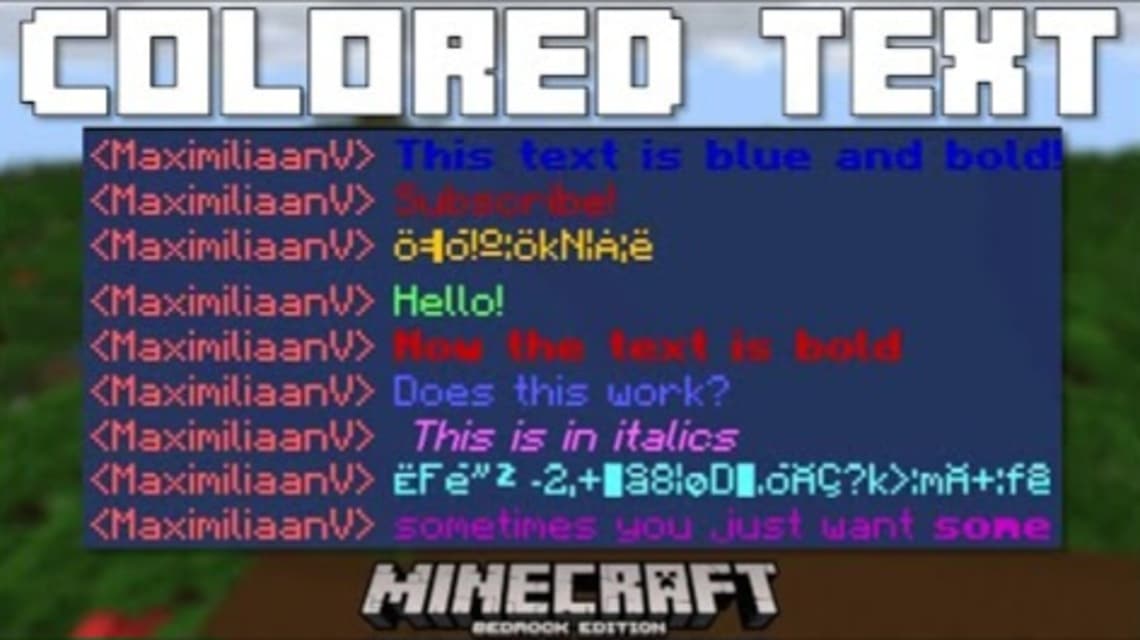
Untuk menggunakan warna yang diinginkan pada tulisan chatmu, cukup ketik kode warna dan tekan tombol Space di keyboard.
Selanjutnya, kamu sudah tinggal menulis pesan seperti biasa. Gunakan kode §r untuk mengatur ulang teks ke setelan awal.
Menggunakan Kode Warna Pada Item
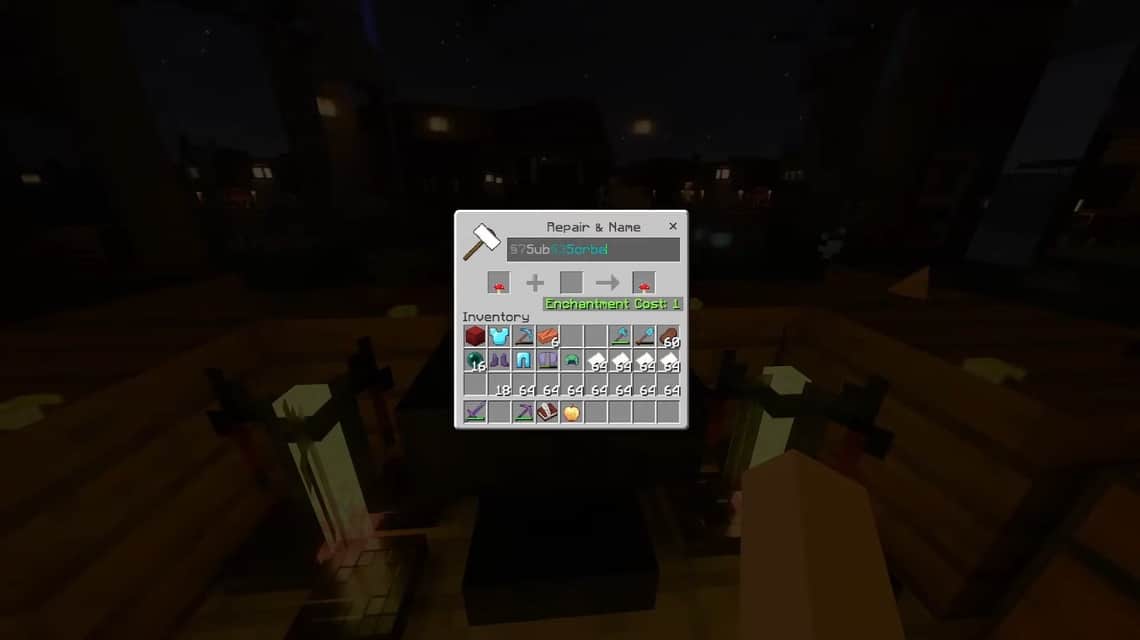
Ada beberapa item di Minecraft yang memungkinkan pemain untuk menulis dalam game. Misalnya, pada papan penanda dan pena bulu.
Sama seperti chat, kamu juga hanya perlu mengetikkan kode warna dan menekan tombol Space yang ada di Keyboard.
Hal ini berguna untuk menulis buku instruksi pada item-item atau papan penanda yang ada di server milikmu. Untuk mengembalikan warna seperti setelan awal, gunakan kode §r.
Menggunakan Kode Warna Pada Message of the Day (MOTD)
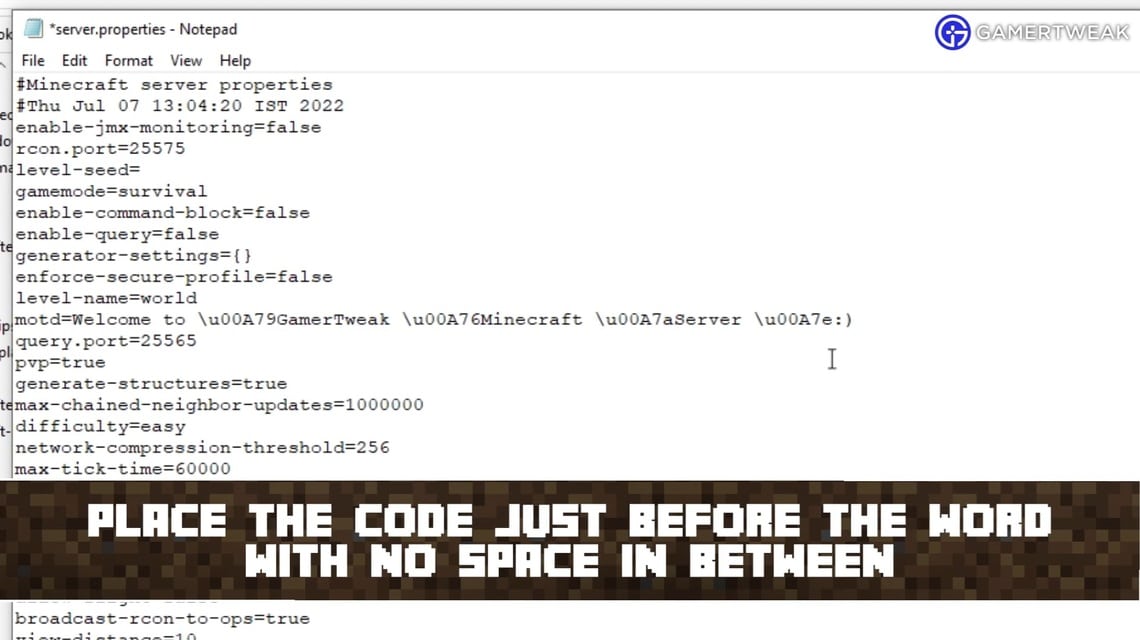
Kode warna yang ada juga bisa kamu gunakan untuk memodifikasi format dari tulisanmu di server Minecraft Message of the Day (MOTD).
Berbeda dengan kode sebelumnya yang menggunakan simbol “§”, untuk mengubah Message of the Day kamu harus menggunakan kode JSON yang berawalan \u00A7.
Sisanya, sama saja dengan mengubah warna pada teks dan item di Minecraft yaitu tekan tombol Space dan menulislah seperti biasanya.
Baca juga:
Demikian uraian singkat tentang daftar kode warna dan cara menggunakannya di Minecraft. Bagaimana, mudah bukan?
Untuk kamu yang sedang mencari tempat top up kebutuhan game Minecraft, ayo kunjungi VCGamers Marketplace sekarang juga!